Каждый день мы раздаем лицензионные приложения для Android БЕСПЛАТНО!
Android Giveaway of the Day - Remote Ripple: Fast VNC Client
This giveaway offer has been expired. Remote Ripple: Fast VNC Client is now available on the regular basis.
Бесплатный клиент удаленного рабочего стола от разработчиков TightVNC. С помощью Remote Ripple вы можете удаленно просматривать и управлять рабочими столами PC, Mac и Unix. В отличие от прочих VNC клиентов, Remote Ripple предлагает:
✓ Интуитивный и простой интерфейс
✓ Быстрая работа даже при медленном соединении
✓ Нежное масштабирование удаленного рабочего стола
✓ Разумное использование оперативной памяти устройства
✓ Режим с минимум цветов и огромной скоростью передачи данных в PRO версии
✓ Потрясающая эмуляция мыши с помощью уникального "мышетула"
Работает через сети Wi-Fi, 3G, 4G/LTE и подключается напрямую к удаленному компьютеру. Remote Ripple не использует промежуточные сервера и не направляет ваши данные сторонним сервисам. Хотя прямое подключение через Интернет и требует некоторой настройки, однако, это гарантирует лучшую производительность и независимость.
Зачем нужен Remote Ripple?
Время от времени, многим из нас необходим доступ к нашим "большим компьютреам", чтобы воспользоваться установленными на них "большими программами". Remote Ripple позволяет сделать это удаленно. Так же вы можете:
✓ Посмотреть, что происходит на вашем компьютере, пока вас нет рядом
✓ Удаленно помочь вашим друзьям и родственникам установить программы, устранить проблемы или наглядно показать как работать с тем или иным софтом
✓ Удаленно администрировать серверы, рабочие станции и виртуальные машины
✓ Управлять своим компьютером, лежа на диване. Вы можете использовать Remote Ripple в качестве пульта для переключения треков в плейлисте или чтобы сделать громкость фильма чуть меньше
* Чтобы активировать версию ПРО - запустите приложение - нажмите на большую оранжевую кнопку - промотайте экран вниз и в текстовом поле введите кодовое слово - appgratis *
Начинаем работать с Remote Ripple
Перед тем как установить соединение с помощью Remote Ripple убедитесь, что на целевом компьютере установлен VNC-сервер.
✓ Если вы подключаетесь к PC с Windows, вам следует установить VNC сервер. Мы настоятельно рекомендуем TightVNC, т.к. он обеспечивает максимальную производительность и совместимость с Remote Ripple. Вы можете скачать TightVNC бесплатно здесь: http://www.tightvnc.com/
✓ В Mac OS X уже есть встроенный VNC сервер, который по сути является частью сервиса Apple Remote Desktop. Чтобы активировать VNC сервер, зайдите в приложение Системные настройки(System Preferences), откройте Общий доступ(Sharing), поставьте галочку напротив Удаленное управление(Remote Management), кликните по нему, нажмите Настройки компьютера(Computer Settings), активируйте "Пользователи VNC могут получить управление экраном по паролю"("VNC viewers may control screen with password") и установите пароль, который вы будете использовать для подключения
✓ Большинство дистрибутивов Linux уже включают в себя VNC серверы. Просто установите искомый сервер и запустите его соответствующей коммандой
✓ Системы виртуализации (такие как VMWare и QEMU) обычно включают в себя встроенные VNC серверы, разве что они могут быть не включенными по-умолчанию
Разработчик:
GlavSoft LLC
Категория:
Productivity
Версия:
2.1.3
Размер:
3.3M
Возраст:
Everyone
Совместимость:
2.1 and up
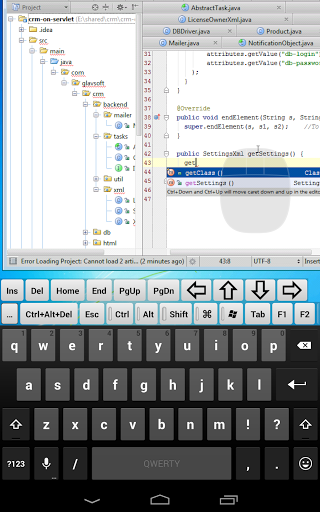
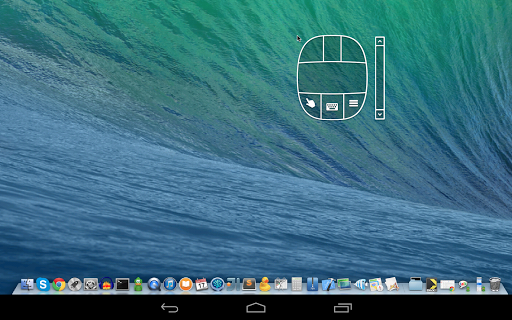
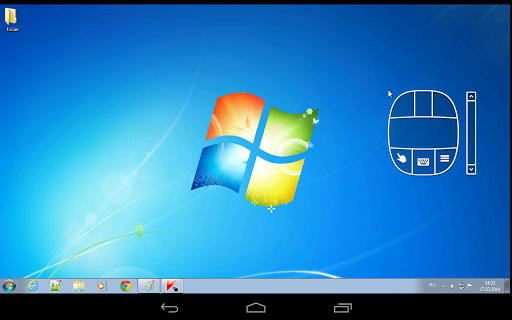
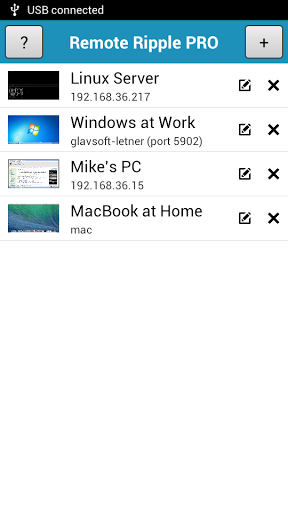
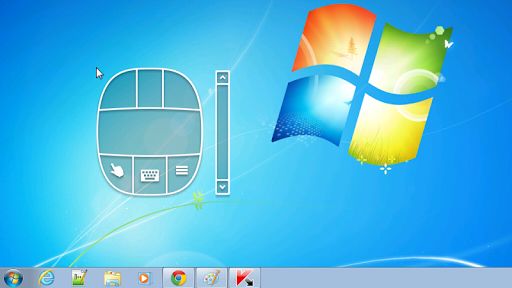
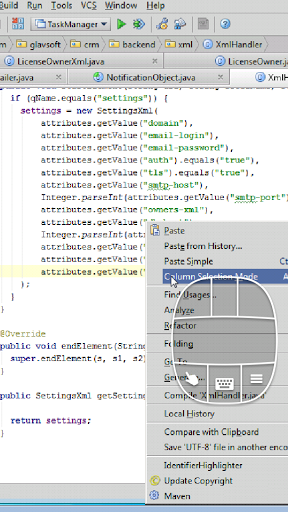
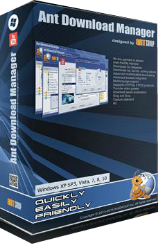
Комментарии
Понравилась программа? Оставьте комментарий!